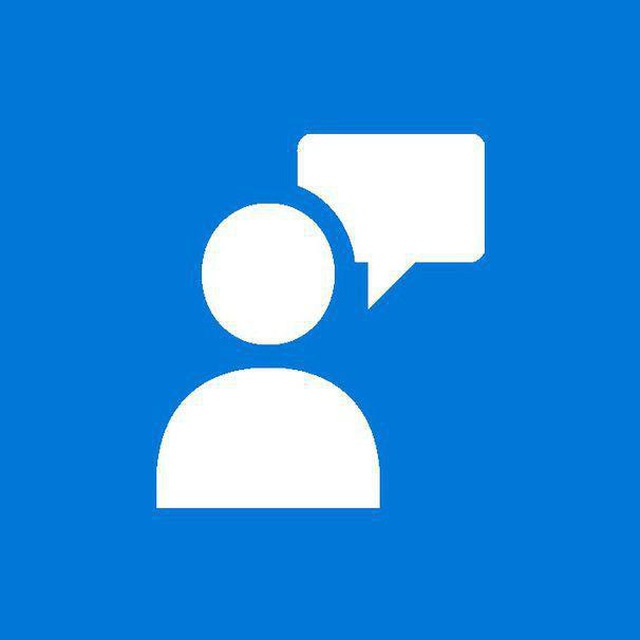AB
Size: a a a
2020 March 30
SK
нет :)
SK
не сойдет
AB
Спасибо за позитив с утречка)
C
✌️ Благодарить участников следует в ответ на их сообщения. Это увеличит их репутацию в чате. Подробнее...
DZ
@Ittoku, а ты решил проблему с применением масштаба клиента на RDP-сеанс на сервере?
VP
Не удивлючь что это больше от самих софтин зависит. системные окна у меня винда помнит как и где висят.
И это хреново если так. Заснэпай например окно параметров сделай ему ширину поменьше, закрой и открой его заново.
AB
O
AB
Если решите - маякните )
А что маячить то)?
AB
Ща всё дам.
AB
Если решите - маякните )
2016-2019 сервак?
O
2016-2019 сервак?
Да
AB
@OlD_NiK @DZITs
1st step:
2nd step:
Я просто сделал батник для пользователей:
1st step:
HKEY_LOCAL_MACHINE\SYSTEM\CurrentControlSet\Control\Terminal Server\WinStations\IgnoreClientDesktopScaleFactorto 1
2nd step:
Я просто сделал батник для пользователей:
cls
@echo off
color 0e
echo.
echo Choose a desired scale from the list.
echo.
echo Enter 96 for 100%%
echo Enter 120 for 125%%
echo Enter 144 for 150%%
echo.
set /p scale=Set the number from the table above for the desired zoom scale:
reg add "HKCU\Control Panel\Desktop" /v LogPixels /t REG_DWORD /d %scale% /f
echo.
echo You must log off in order for the settings to apply. Close all programs and
pause
logoff
O
@OlD_NiK @DZITs
1st step:
2nd step:
Я просто сделал батник для пользователей:
1st step:
HKEY_LOCAL_MACHINE\SYSTEM\CurrentControlSet\Control\Terminal Server\WinStations\IgnoreClientDesktopScaleFactorto 1
2nd step:
Я просто сделал батник для пользователей:
cls
@echo off
color 0e
echo.
echo Choose a desired scale from the list.
echo.
echo Enter 96 for 100%%
echo Enter 120 for 125%%
echo Enter 144 for 150%%
echo.
set /p scale=Set the number from the table above for the desired zoom scale:
reg add "HKCU\Control Panel\Desktop" /v LogPixels /t REG_DWORD /d %scale% /f
echo.
echo You must log off in order for the settings to apply. Close all programs and
pause
logoff
Данке
AB
Данке
агась, но у меня таких сотрудников 2 штука. так что не было смысла заморачиваться.
DZ
@OlD_NiK @DZITs
1st step:
2nd step:
Я просто сделал батник для пользователей:
1st step:
HKEY_LOCAL_MACHINE\SYSTEM\CurrentControlSet\Control\Terminal Server\WinStations\IgnoreClientDesktopScaleFactorto 1
2nd step:
Я просто сделал батник для пользователей:
cls
@echo off
color 0e
echo.
echo Choose a desired scale from the list.
echo.
echo Enter 96 for 100%%
echo Enter 120 for 125%%
echo Enter 144 for 150%%
echo.
set /p scale=Set the number from the table above for the desired zoom scale:
reg add "HKCU\Control Panel\Desktop" /v LogPixels /t REG_DWORD /d %scale% /f
echo.
echo You must log off in order for the settings to apply. Close all programs and
pause
logoff
Спасибо
DZ
@OlD_NiK @DZITs
1st step:
2nd step:
Я просто сделал батник для пользователей:
1st step:
HKEY_LOCAL_MACHINE\SYSTEM\CurrentControlSet\Control\Terminal Server\WinStations\IgnoreClientDesktopScaleFactorto 1
2nd step:
Я просто сделал батник для пользователей:
cls
@echo off
color 0e
echo.
echo Choose a desired scale from the list.
echo.
echo Enter 96 for 100%%
echo Enter 120 for 125%%
echo Enter 144 for 150%%
echo.
set /p scale=Set the number from the table above for the desired zoom scale:
reg add "HKCU\Control Panel\Desktop" /v LogPixels /t REG_DWORD /d %scale% /f
echo.
echo You must log off in order for the settings to apply. Close all programs and
pause
logoff
Получается надо логофф делать в любом случае?
У нас задача — игнорировать scale клиента, использовать 100% всегда в RDP-сессиях
У нас задача — игнорировать scale клиента, использовать 100% всегда в RDP-сессиях
AB
Получается надо логофф делать в любом случае?
У нас задача — игнорировать scale клиента, использовать 100% всегда в RDP-сессиях
У нас задача — игнорировать scale клиента, использовать 100% всегда в RDP-сессиях
не буду категоричен - надо проверять.